Pakiety do e-learningu zaczynają być coraz popularniejsze na wyższych uczelniach. Jednak nie ma to jak ... zrobić sobie samu serwis dostosowany do potrzeb własnych i studentów.
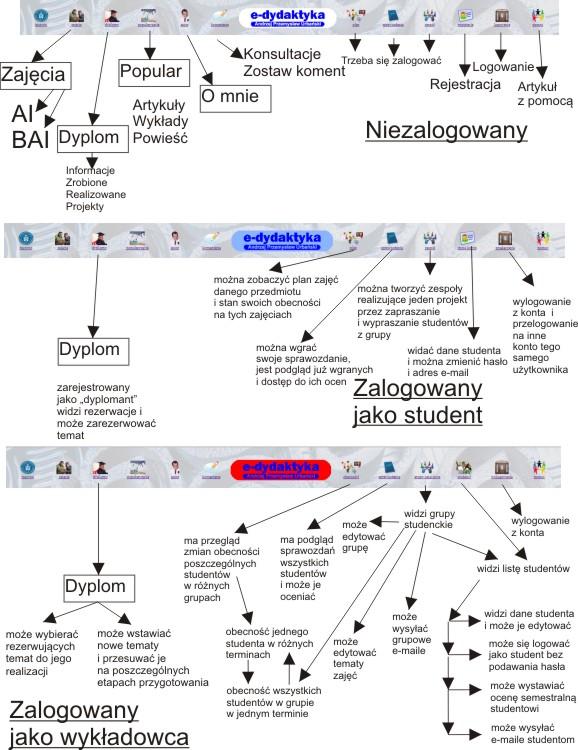 Każdy kto prowadził ze studentami zajęcia wie, że większość zajęć wymaga, aby studenci sporządzali sprawozdania. Dawniej sporządzane odręcznie wzbudzało utyskiwania prowadzących nad niepoprawnie złymi charakterami pisma. Zbyt mała popularność maszyn do pisania nie pozwoliła na przygotowywanie z ich użyciem tak ulotnych treści. Dopiero upowszechnienie komputerów i drukarek spowodowało, że dzisiaj już inaczej się nie pracuje. Dbając o oszczędność lasów wielu wykładowców lekkomyślnie zezwoliło na wysyłanie sprawozdań w postaci czysto elektronicznej - e-mailem. Ci którzy doświadczyli tego narzekają jednak na dodatkowe obciążenie ich skrzynki pocztowej i trudny do uniknięcia bałagan w sprawozdaniach, który powoduje, że jest to rozwiązanie nawet gorsze niż papierowe.
Każdy kto prowadził ze studentami zajęcia wie, że większość zajęć wymaga, aby studenci sporządzali sprawozdania. Dawniej sporządzane odręcznie wzbudzało utyskiwania prowadzących nad niepoprawnie złymi charakterami pisma. Zbyt mała popularność maszyn do pisania nie pozwoliła na przygotowywanie z ich użyciem tak ulotnych treści. Dopiero upowszechnienie komputerów i drukarek spowodowało, że dzisiaj już inaczej się nie pracuje. Dbając o oszczędność lasów wielu wykładowców lekkomyślnie zezwoliło na wysyłanie sprawozdań w postaci czysto elektronicznej - e-mailem. Ci którzy doświadczyli tego narzekają jednak na dodatkowe obciążenie ich skrzynki pocztowej i trudny do uniknięcia bałagan w sprawozdaniach, który powoduje, że jest to rozwiązanie nawet gorsze niż papierowe.
Od dawna nosiłem się z zamiarem zmiany tej sytuacji, co w końcu mi się udało i po praktycznym sprawdzeniu na zajęciach wydaje się być rozwiązaniem, które mogę polecić. Uruchomiłem mianowicie na swojej uczelnianej stronie serwis internetowy, który poza czysto informacyjnymi funkcjami(lewa strona menu) zawiera również część pomagającą zarządzać zajęciami, a zwłaszcza sprawozdaniami(prawa strona menu).
Pierwszą czynnością jaką należy wykonać w większości serwisów by z nich czynnie korzystać jest rejestracja użytkownika. Wydawałoby się, że w systemie uczelnianym to powinno być zbędne bo studenci są już w bazie danych dziekanatu. Jednak chociażby pobranie danych z dziekanatowego systemu, a zwłaszcza zapewnienie dwukierunkowej współpracy to problem sam w sobie i w taki serwis trzeba by włożyć nieporównywalnie więcej wysiłku programistycznego, a zwłaszcza organizacyjnego. 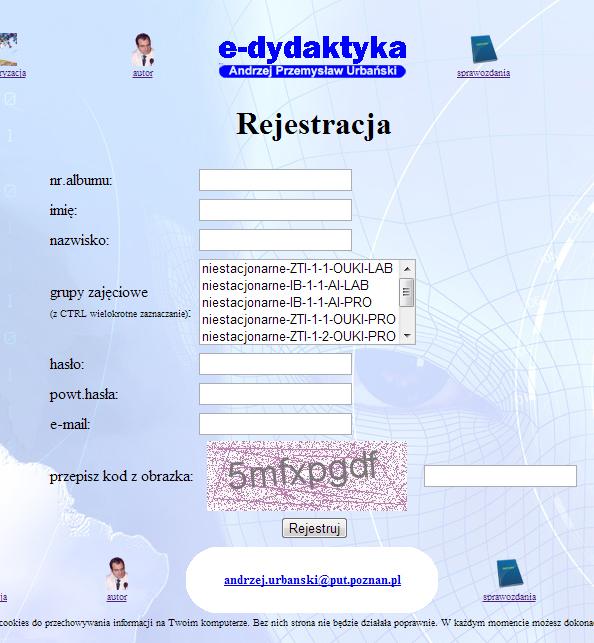 Stwierdziłem więc, że jednorazowa w cyklu zajęć krótka rejestracja nie będzie dla studentów problemem, a znacząco uprości przygotowanie serwisu. Liczba danych do wprowadzenia została zresztą mocno ograniczona. Student wprowadza więc swój numer albumu - jednoznaczny identyfikator cyfrowy studenta, który na każdej uczelni używany jest też do oznaczenia indeksu, legitymacji studenckiej, a w celu ułatwienia identyfikacji również imię i nazwisko. Wybiera też z listy zajęcia, w których będzie uczestniczyć. Może być ich więcej nawet u jednego prowadzącego tym bardziej, że może np. wymagać sprawozdania po każdych zajęciach i dodatkowo sprawozdania okresowego. I dalej już hasło i e-mail ułatwiający komunikację np. przy przenoszeniu zajęć. Capture zabezpiecza wprowadzanie informacji przez niezalogowanego użytkownika. Może się zdarzyć, że student zapomni zapisać się na wszystkie zajęcia, których się od niego wymaga lub zmieni grupę. Wtedy może się ponowni zarejestrować wskazując tylko te nowe zajęcia jednak jest to możliwe tylko jeśli użyje tego samego hasła, co zapobiega włamaniu, które inaczej byłoby bardzo proste do przeprowadzenia.
Stwierdziłem więc, że jednorazowa w cyklu zajęć krótka rejestracja nie będzie dla studentów problemem, a znacząco uprości przygotowanie serwisu. Liczba danych do wprowadzenia została zresztą mocno ograniczona. Student wprowadza więc swój numer albumu - jednoznaczny identyfikator cyfrowy studenta, który na każdej uczelni używany jest też do oznaczenia indeksu, legitymacji studenckiej, a w celu ułatwienia identyfikacji również imię i nazwisko. Wybiera też z listy zajęcia, w których będzie uczestniczyć. Może być ich więcej nawet u jednego prowadzącego tym bardziej, że może np. wymagać sprawozdania po każdych zajęciach i dodatkowo sprawozdania okresowego. I dalej już hasło i e-mail ułatwiający komunikację np. przy przenoszeniu zajęć. Capture zabezpiecza wprowadzanie informacji przez niezalogowanego użytkownika. Może się zdarzyć, że student zapomni zapisać się na wszystkie zajęcia, których się od niego wymaga lub zmieni grupę. Wtedy może się ponowni zarejestrować wskazując tylko te nowe zajęcia jednak jest to możliwe tylko jeśli użyje tego samego hasła, co zapobiega włamaniu, które inaczej byłoby bardzo proste do przeprowadzenia.
Logowanie na konto studenckie wykorzystuje fakt, że każdy student w toku studiów od razu uczy się swego numeru albumu i potrafi z niego korzystać jako swego wygodnego identyfikatora. Poza tym również typowa jest konieczność każdorazowego podania hasła. Jednak dodatkowo wymaga się wybrania grupy zajęciowej, na którą student chce się zalogować.

Spróbujmy więc prześledzić postępowanie studenta od rejestracji(tutaj do dwóch grup):
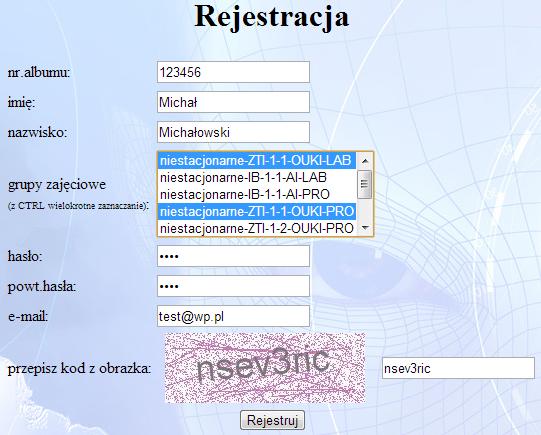
Która zostanie zakończona sukcesem:
![]()
Po tym przechodzi do logowania wskazując jedną z zarejestrowanych grup:

Co również kończy się sukcesem:
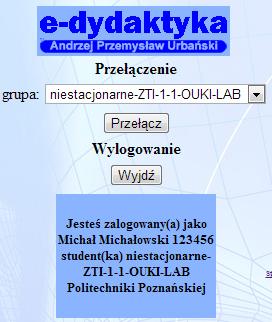
Polecam zwrócenie uwagi na kilka spraw. W stopce pojawiają się dane studenta oraz zajęcia, na które się zalogował. Ta informacja towarzyszy całemu dalszemu korzystaniu z serwisu aż do wylogowani, co ułatwia studentowi orientację. Sekcja wylogowanie jest raczej oczywista, natomiast "combo box" sekcji Przełączanie zawiera wszystkie grupy w jakich zarejestrował się dany student i umożliwia szybkie jego przechodzenie pomiędzy grupami.
Jedną z najważniejszych funkcji jest możliwość wczytywania sprawozdań dla przekazywania ich prowadzącemu:

Po wybraniu odpowiieniego pliku, wskazaniu właściwego numeru zajęć i kliknięciu w przycisk wczytywania plik zostanie przesłany na serwer i pojawi się we własnym wykazie sprawozdań:
Dopóki sprawozdanie nie zostanie ocenione student ma możliwość usunięcia go odpowiednim przyciskiem. Jednocześnie to samo sprawozdanie zacznie być widoczne na odpowiedniej liście u prowadzącego zajęcia:
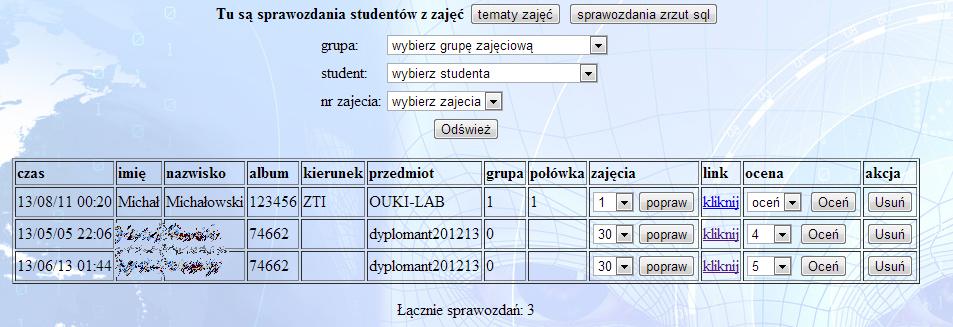
Teraz prowadzący może je podejrzeć klikając w sekcję link i ocenić odpowiednim combo box i przyciskiem:

W tym samym czasie ocena zacznie by widoczna u odpowiedniego studenta:
![]()
Studenci mogą również pracować w zespołach o czym decyduje prowadzący zezwalając na więcej niż jedną osobę w zespole. Poniej trzy grupy: AI-PRO oraz dwie OUKI-PRO mogą tworzyć trzyosobowe zespoły. Pozostałe grupy pracują jednoosobowo:
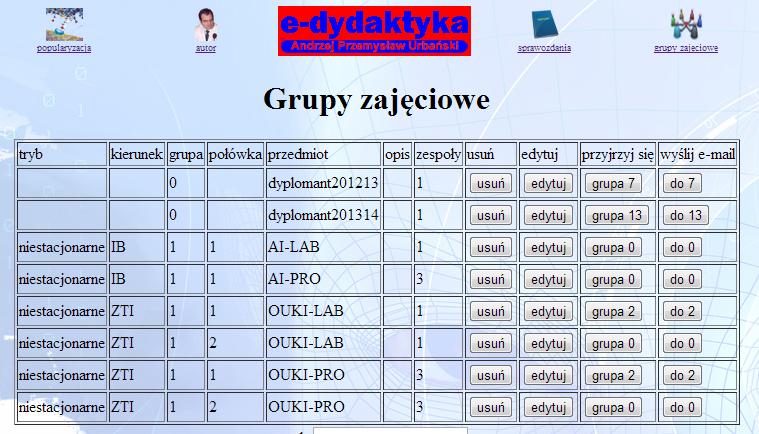
Wprowadzamy studentkę:
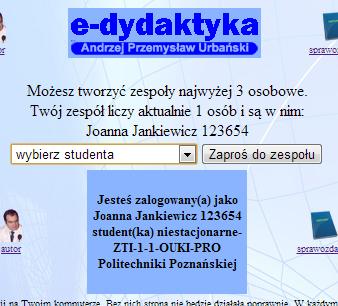
Podobnie jak poprzednio wymieniany student pracuje ona w tej samej grupie OUKI-PRO:

Po zaproszeniu go na podobnej zasadzie jak tworzenie list kontaktów w serwisie LinkedIn czy zaprzyjaźnianie się na Facebooku mamy:

Na to tamten student widzi poniższe i może potwierdzić zaproszenie:

Co skutkuje utworzeniem zespołu dwuosobowego:

Widzi to również prowadzący na swojej liście studentów jako połączenie dwojga studentów:
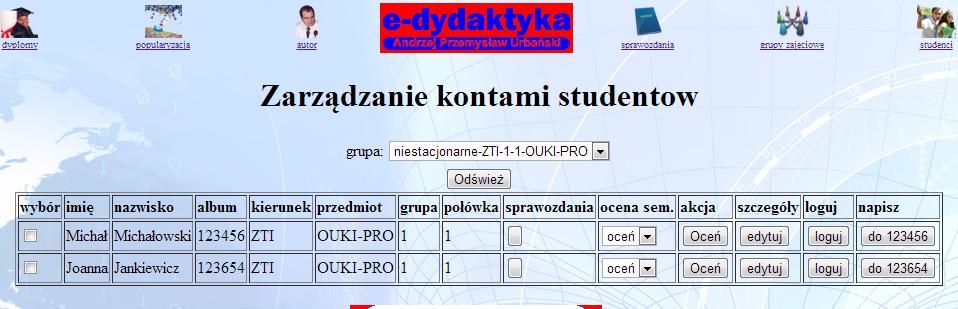
W tej grupie można oczywiście dołączyć jeszcze jedną osobę z inicjatywy wymienionych studentów lub tej nowej osoby i nie trzeba powtarzać zaprzyjaźnienia "wszystkich z wszystkimi", bo ta relacja jest przechodnia. Przyjęcie za podstawę operacji "zaprzyjaźniania" bardzo ułatwia tworzenie zespołów studenckich.
Serwis ma jeszcze kilka ciekawych funkcjonalności, a wśród nich edycję konta użytkowników. Takie możliwości ma prowadzący zajęcia:
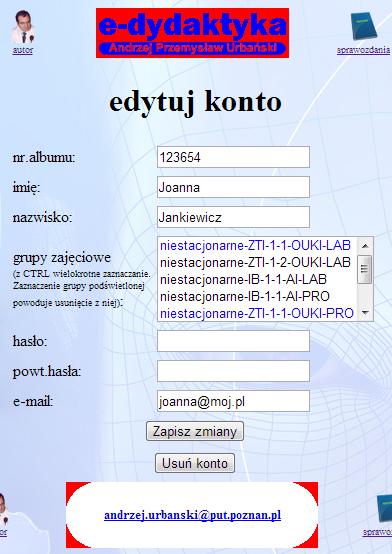
który może poprzez zaznaczenie zarówno tych grup do których przynależy student jak zupełnie innych:
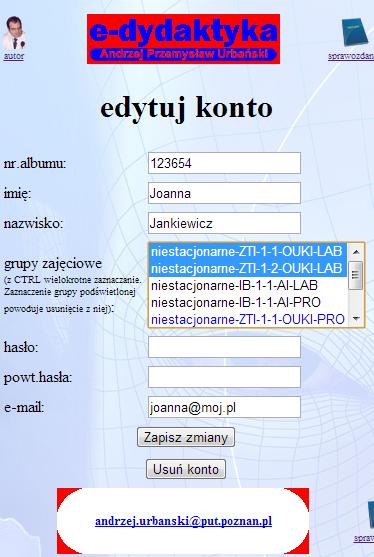
spowodować, że z tych pierwszych student zostanie usunięty, a do tych drugich dopisany:
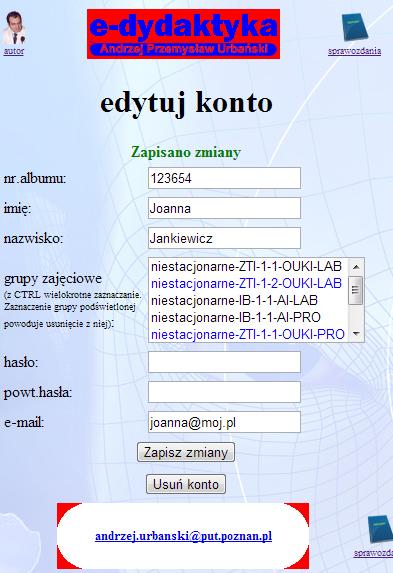
Na swoim koncie student ma podobny arkusz, lecz nie może wykonywać wszystkich tych czynności lecz jedynie aktualizować hasła i e-maile:
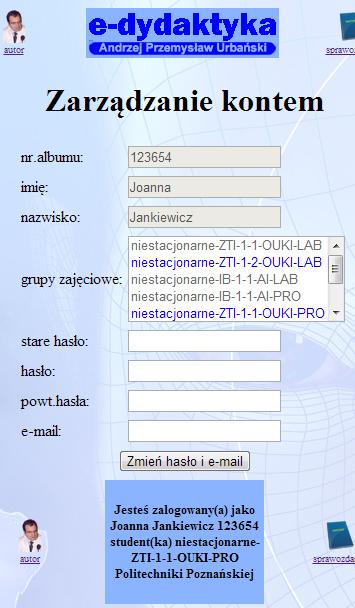
Studenci z grupy dyplomanci mogą się wykazać aktywnością wybierając tematy, które chcieliby realizować z prac proponowanych:
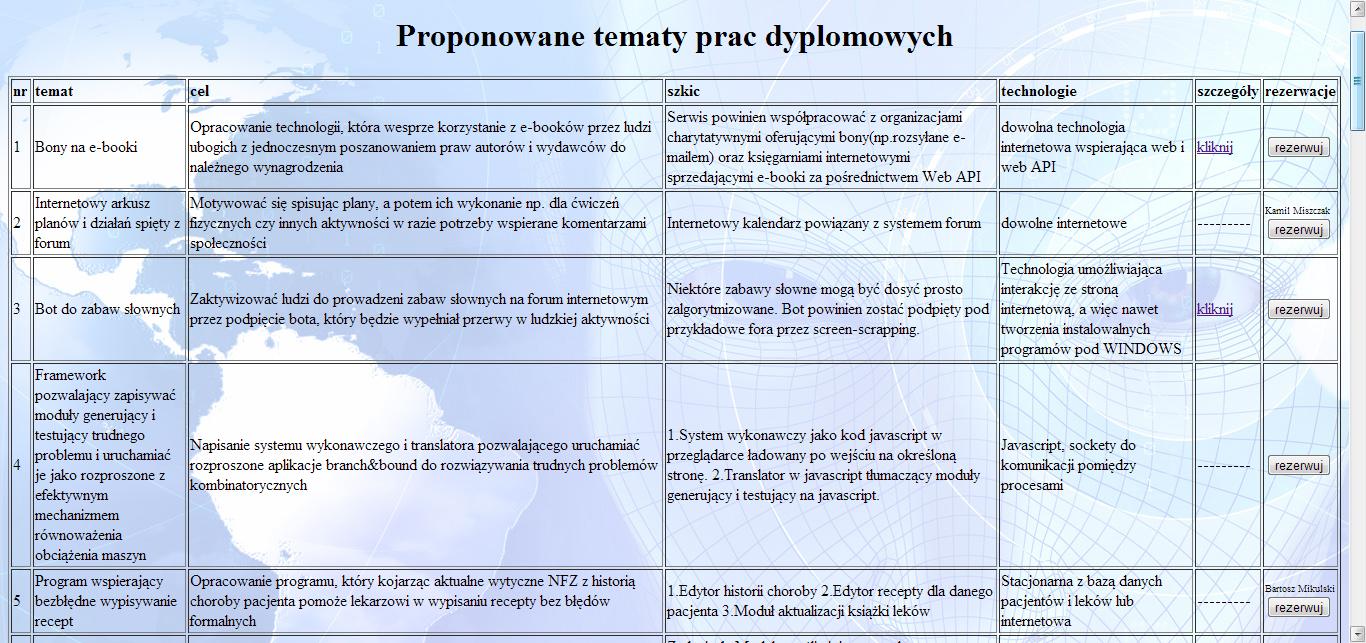
To wskazanie jest widoczne przez prowadzącego, który może wybrać jedną ze zgłaszających się osób do realizacji pracy. Wtedy praca przechodzi do grupy prace w trakcie realizacji, a inne jej rezerwacje znikają. Znikają również inne rezerwacje wybranej osoby. Po obronie prowadzący może przenieść pracę do zrealizowanych.
